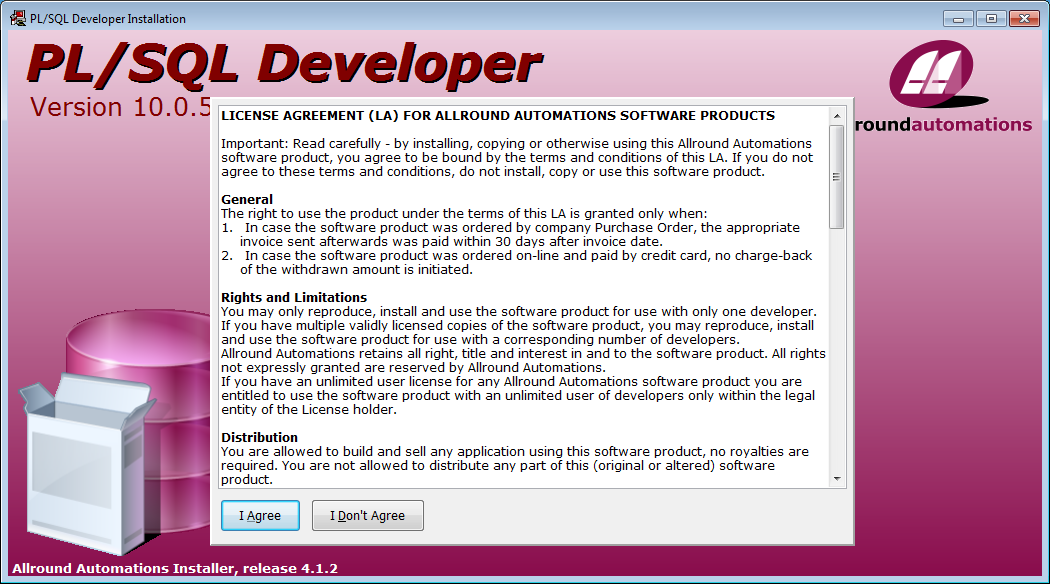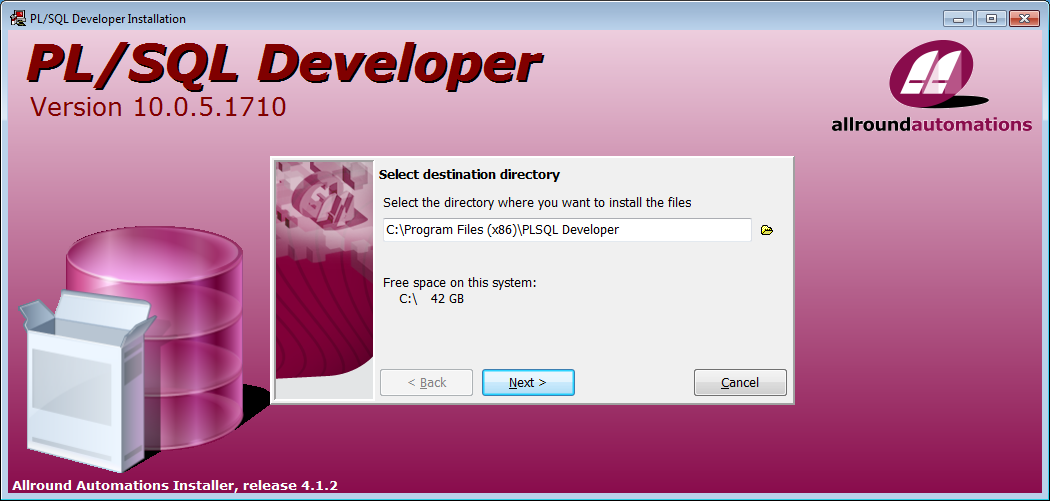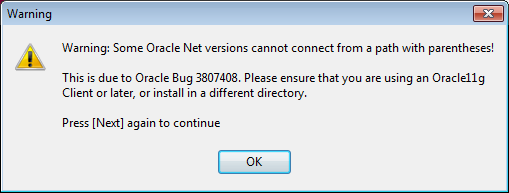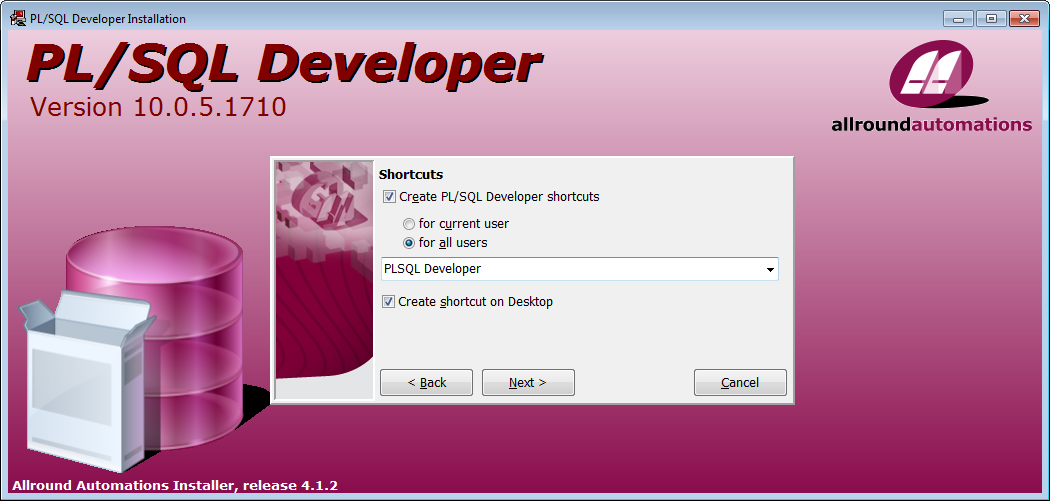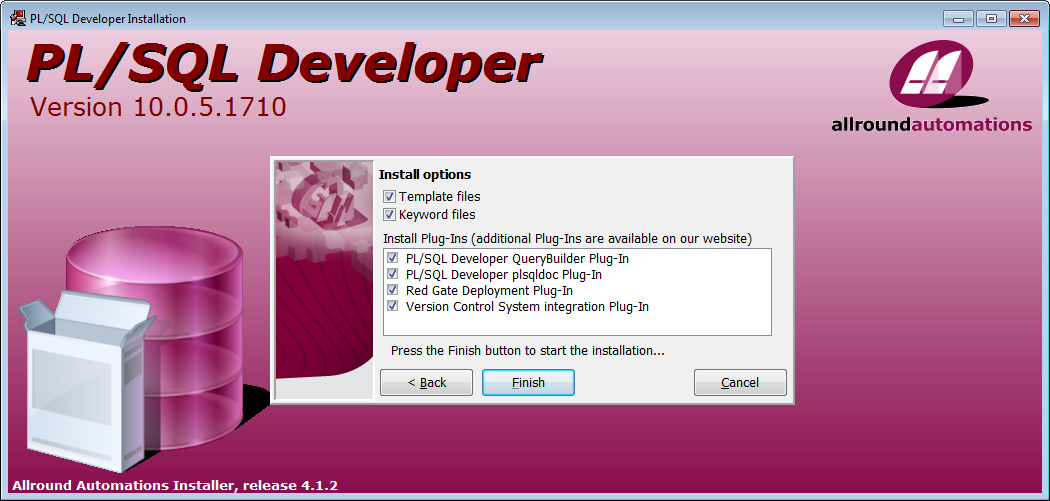Cài đặt PL/SQL Developer trên Windows
2. Một số công cụ trực quan làm việc với Oracle
Khác với SQLServer hoặc MySQL có gói download mà khi cài đặt xong nó có sẵn công cụ trực quan cho bạn làm việc. Còn với Oracle sau khi bạn cài đặt xong, bạn cần cài đặt thêm một công cụ trực quan khác, và có nhiều lựa chọn cho bạn. Dựa trên kinh nghiệm làm việc tôi cho rằng PL/SQL Developer là một công cụ tốt nhất. Tuy nhiên chúng ta xem qua một vài lựa chọn:
Oracle SQL Developer
Oracle cũng cung cấp miễn phí một công cụ trực quan Oracle SQL Developer, bạn có thể download tại:
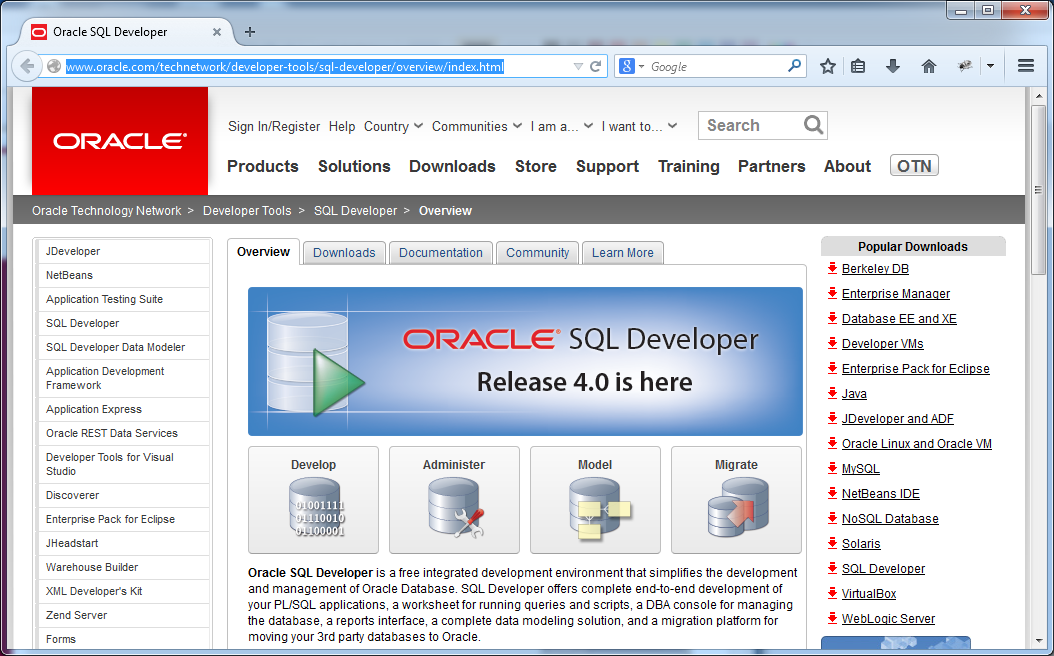
Toad
Toad là một phần mềm thương mại, một công cụ trực quan làm việc với Oracle. Nó được đánh giá khá tốt.
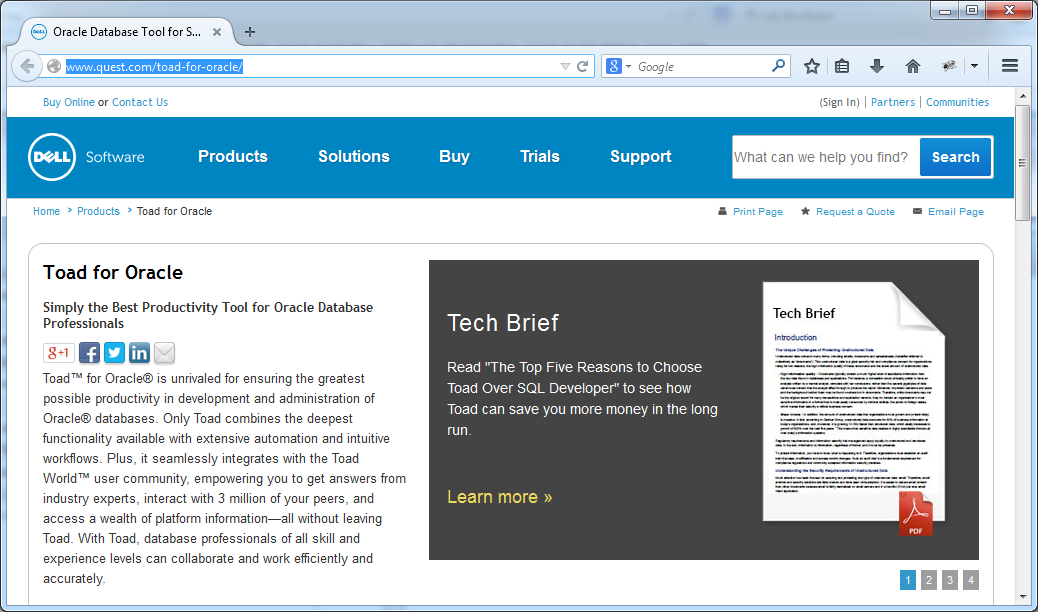
PL/SQL Developer
Đây là một phần mềm thương mại. So sánh với các phần mềm trên có thể thấy nó là tốt nhất.
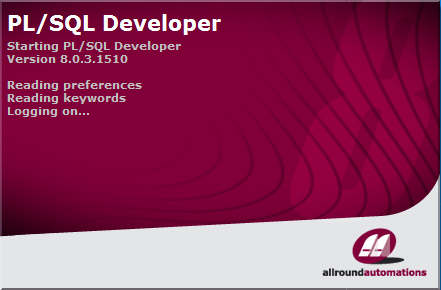
3. Mô hình kết nối của Oracle
Khi bạn cài đặt một trong số các công cụ trực quan làm việc với Oracle, mô hình sẽ như hình minh họa dưới đây:
- Trường hợp 1: Chương trình trực quan trên máy tính của bạn và kết nối tới một database Oracle nằm trên một máy tính khác, bạn cần phải cài đặt Oracle Client hoặc cài luôn một Oracle Database trên máy tính của mình.
- Chú ý: Oracle Database đóng vai trò vừa là Oracle Server vừa là Oracle Client.
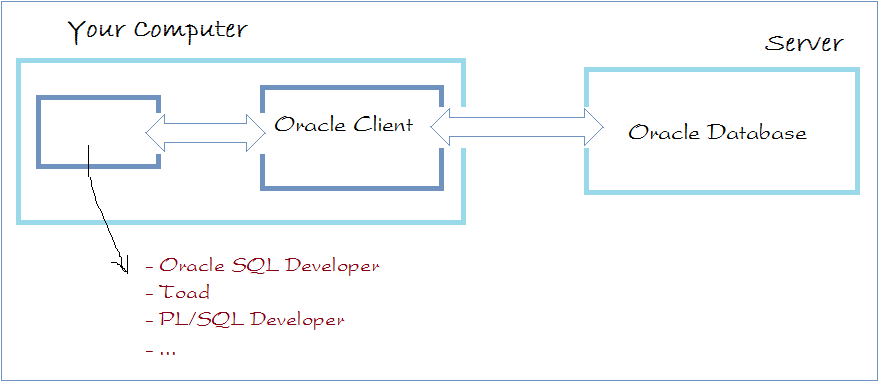
- Trường hợp 2: Chương trình trực quan nằm trên máy tính của bạn và kết nối tới Oracle DB nằm cùng máy tính, lúc đó Database này vừa đóng vai trò là một Oracle Server vừa là Oracle Client. Bạn không cần cài thêm gì khác (Nhưng có một chút rắc rối với Oracle 64bit).
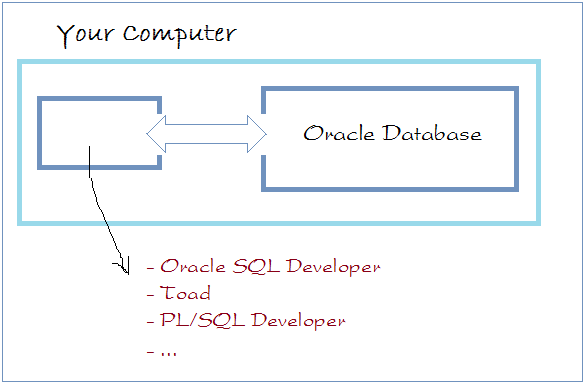
4. Có một rắc rối nhỏ với PL/SQL Developer
Có một rắc rối nhỏ với công cụ trực quan, bao gồm cả PL/SQL Developer:
Rắc rối này chỉ trong trường hợp công cụ trực quan kết nối vào Oracle DB 64bit trên cùng một máy tính.
Rắc rối này chỉ trong trường hợp công cụ trực quan kết nối vào Oracle DB 64bit trên cùng một máy tính.
SQL Navigator, Toad, Oracle SQL Developer, PL/SQL Developer đều bị lỗi OCI.dll khi cố gắng kết nối vào Oracle 64bit.
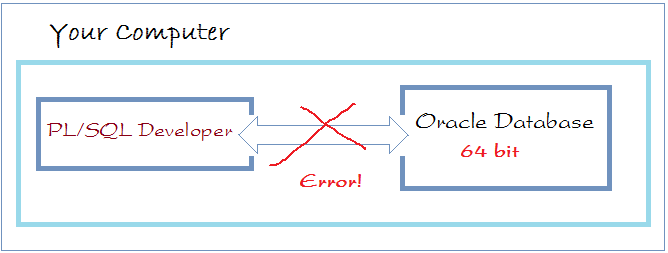
Nguyên nhân lỗi:
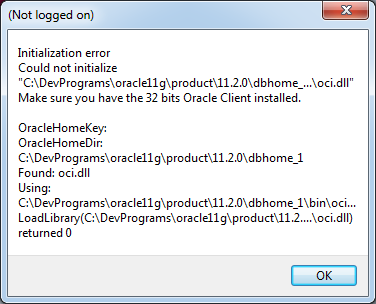
Trong trường hợp đó bắt buộc phải khắc phục bằng cách cài đặt Oracle Client32bit. (Chú ý: Phải là 32bit).
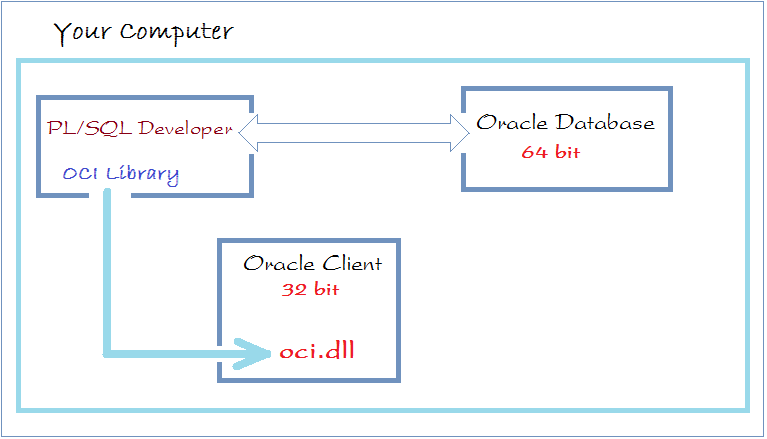
Xem thêm:
5. Download PL/SQL Developer
Hiện nay phiên bản mới nhất của PL/SQL Developer là 10.x, và bạn có thể download tại:
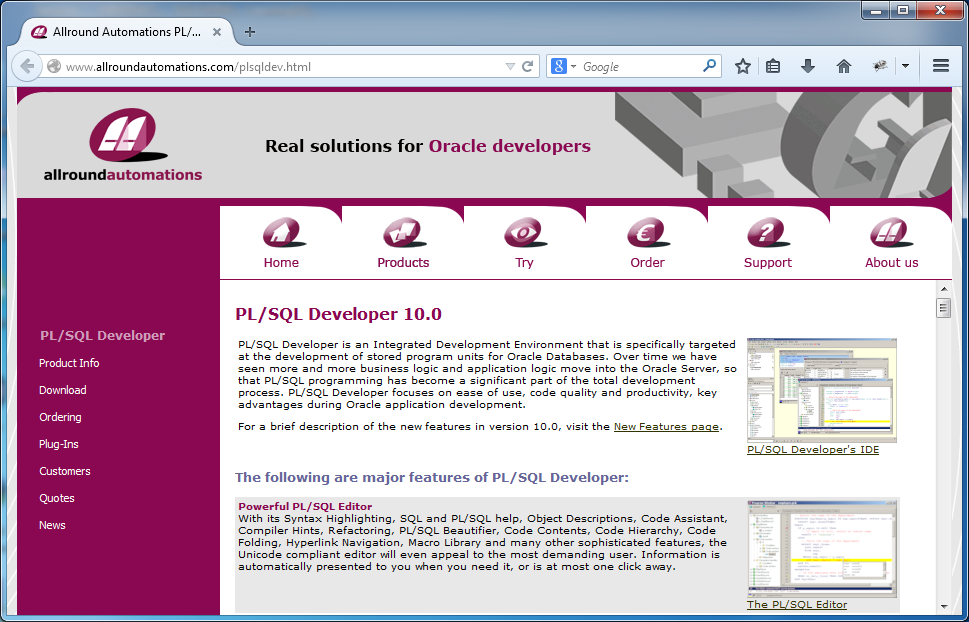
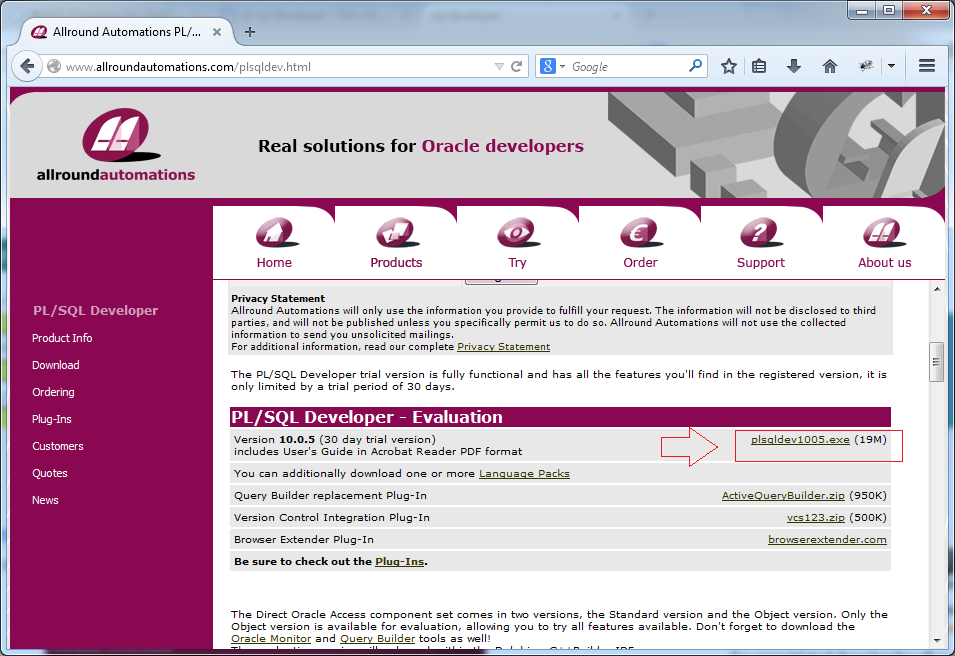
7. Cấu hình PL/SQL Developer để kết nối vào Oracle Server
Chúng ta chia ra một vài trường hợp để cấu hình cho dễ. Bạn hãy xem mình rơi vào trường hợp nào.
- PL/SQL Developer kết nối vào Oracle Database 32bit trên cùng một máy tính.
- PL/SQL Developer kết nối vào Oracle Database64bit trên cùng một máy tính.
- PL/SQL Developer kết nối vào Oracle Database trên máy tính khác (Máy tính của bạn có cài Oracle).
- PL/SQL Developer kết nối vào Oracle Database trên máy tính khác (Máy tính của bạn không cài Oracle).
Cấu hình PL/SQL Developer kết nối vào Oracle DB 32bit trên cùng một máy tính
Đây là trường hợp đơn giản nhất. Chỉ cần chạy PL/SQL Developer, nhập username,password, SID. Mọi thứ OK.
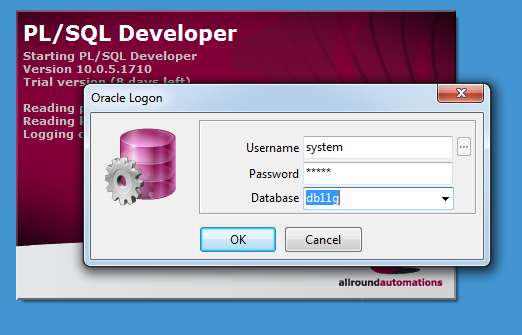
Cấu hình PL/SQL Developer kết nối vào Oracle DB 64bit trên cùng một máy tính
Đây là mô hình để kết nối PL/SQL Developer vào Oracle Database 64bit trên cùng máy tính:
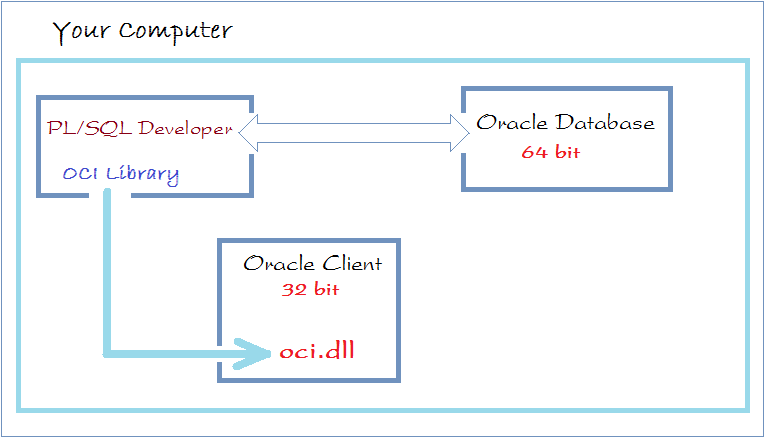
Đảm bảo rằng bạn đã cài đặt Oracle Client.
Mở PL/SQL Developer:
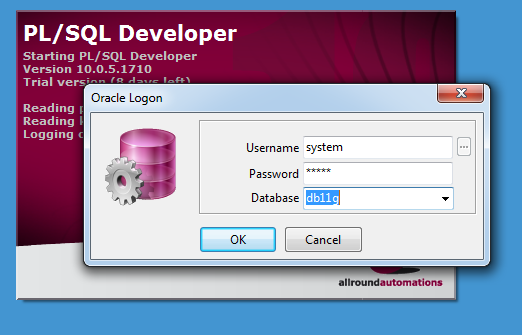
Nhấn OK và nhận được một thông báo lỗi:
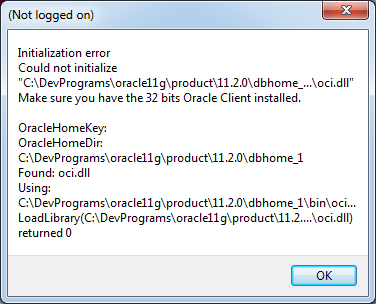
Đừng quá lo lắng về điều đó. Nhấn OK để trở lại. Sau đó nhấn vào Cancel.
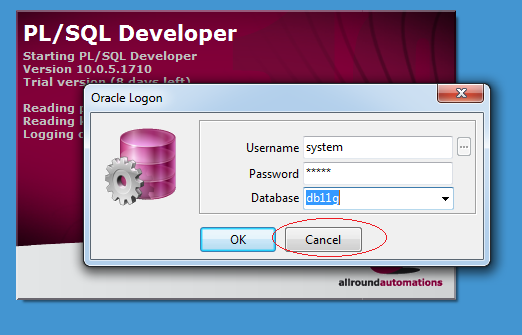
Bạn đã vào PL/SQL Developer tuy nhiên chưa sử dụng được gì.
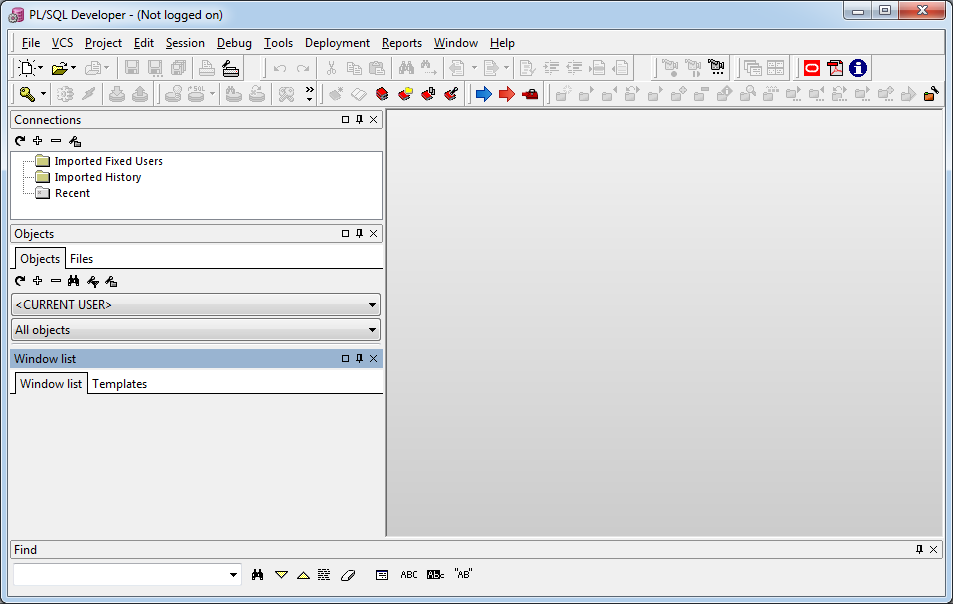
Bạn cần cấu hình vị trí của file OCI.DLL 32bit. Đảm bảo rằng bạn đã cài đặt Oracle Client 32bit.
Đây là thư mục Oracle Client, mà bạn đã cài đặt.
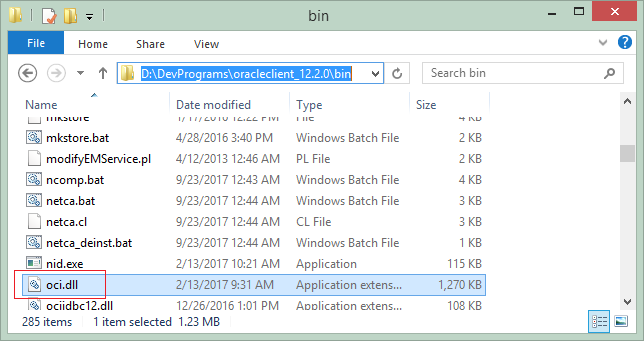
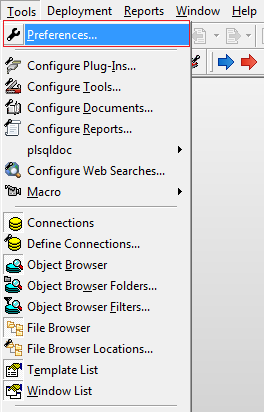
Nhập vào đường dẫn tới file oci.dll trên thư mục của Oracle Client.
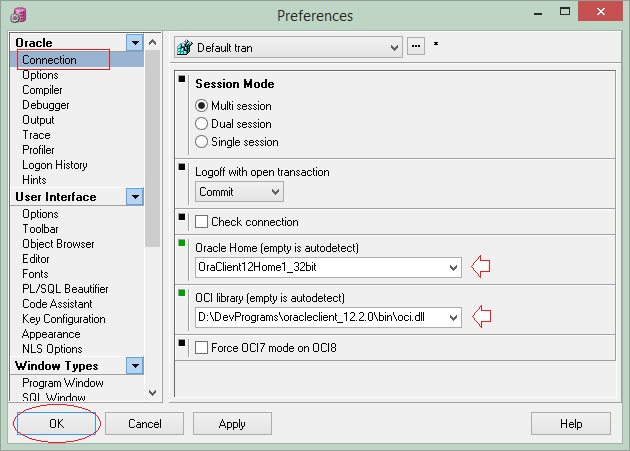
Nhấn OK. Và chạy lại PL/SQL Developer:
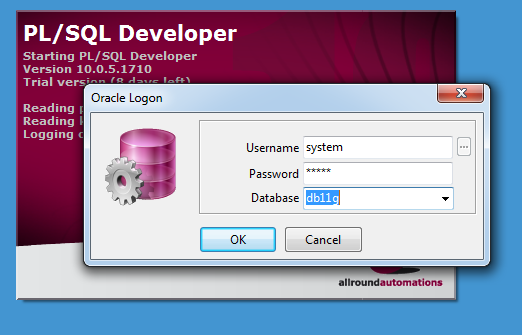
Và bạn đã sẵn sàng làm việc với PL/SQL Developer.
Cấu hình PL/SQL Developer kết nối vào Oracle DB trên máy tính khác (Máy tính của bạn có cài Oracle)
Đây là mô hình kết nối PL/SQL Developer vào Oracle Database trên máy tính khác. Trên máy tính của bạn cũng sẵn có Oracle Database.
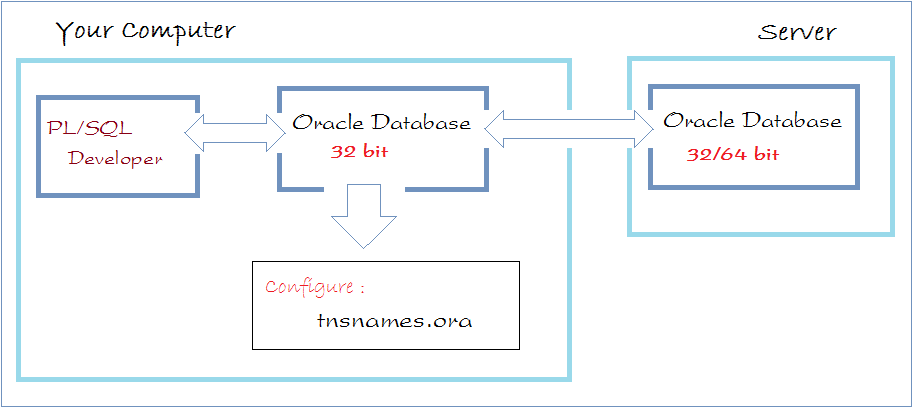
Hoặc:
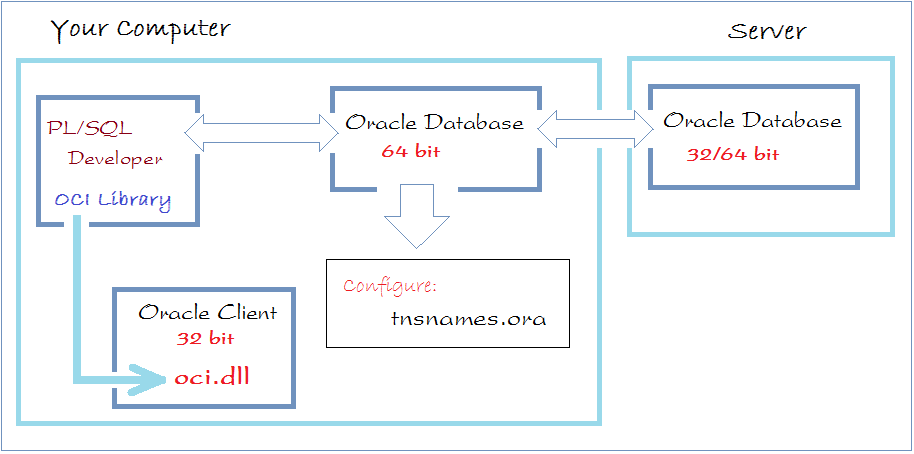
Cài đặt Oracle Client nếu cần thiết:
Giả sử bạn đã kết nối thành công PL/SQL Developer tới Oracle DB trên cùng 1 máy tính. Để kết nối tới Oracle DB trên máy tính khác bạn cần cấu hình file tnsnames.ora:
Trong trường hợp Oracle 11g file tnsnames.ora nằm trên thư mục:
- <ORACLE_INSTALL_DIRECTORY>/product/11.2.0/dbhome_1/NETWORK/ADMIN
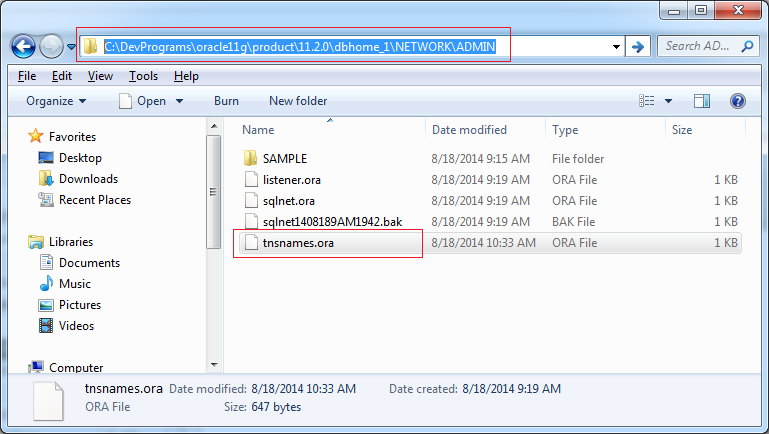
Đây là nội dung file tnsnames.ora:
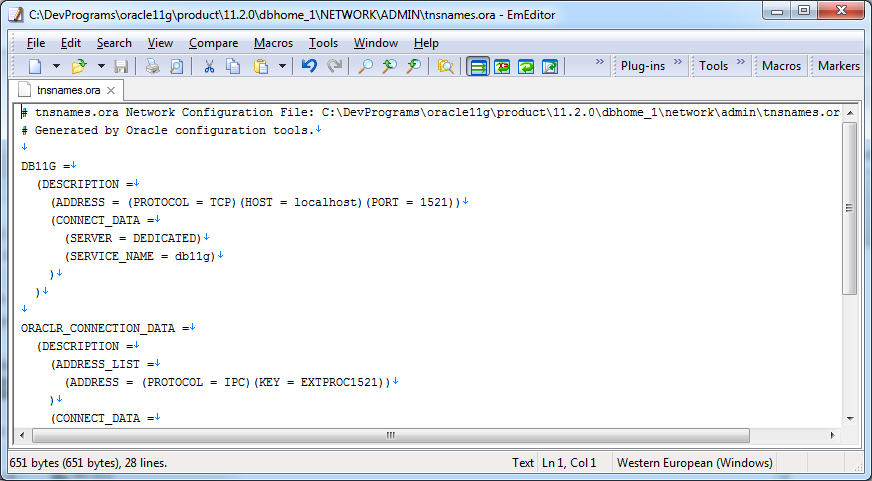
Thêm đoạn mã sau vào file tnsnames.ora:
tnsnames.ora
DB11G_ABC =
(DESCRIPTION =
(ADDRESS = (PROTOCOL = TCP)(HOST = host_abc)(PORT = 1521))
(CONNECT_DATA =
(SERVER = DEDICATED)
(SERVICE_NAME = SID_ABC)
)
)- SID_ABC : Là SID của Oracle Database nằm trên máy tính bạn muốn kết nối.
- host_abc : Là tên máy tính hoặc địa chỉ IP của máy tính bạn muốn kết nối.
- DB11G_ABC : Là TNSNAME bạn có thể đặt bất kỳ, sau này bạn sẽ kết nối thông qua TNSNAME này.
Sau khi cấu hình xong, bạn có kết nối vào Oracle Database của máy tính kia.
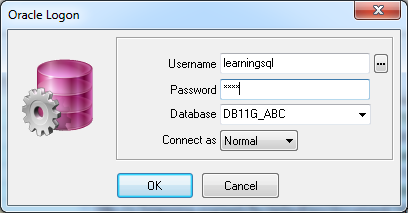
Cấu hình PL/SQL Developer kết nối vào Oracle DB trên máy tính khác (Máy tính của bạn không cài Oracle)
Trong trường hợp trên máy tính của bạn không cài Oracle Database. Bạn cần phải cài đặt Oracle Client 32bit.
- Cấu hình đường dẫn thư viện OCI cho PL/SQL Developer.
- Tạo một file có tên tnsnames.ora và cấu hình trên file này.

Đảm bảo rằng bạn đã cài đặt Oracle Client.
Thêm thư mục con trong thư mục gốc của Oracle Client:
- <OracleClient>/network/admin
Thêm vào 2 file sqlnet.ora & tnsnames.ora (Nếu nó không tồn tại)
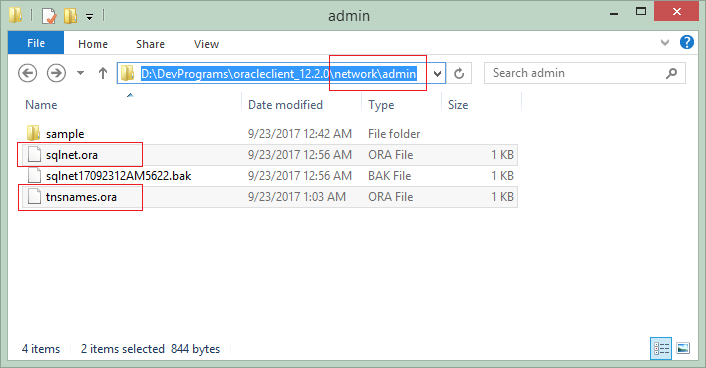
sqlnet.ora
SQLNET.AUTHENTICATION_SERVICES= (NTS)tnsnames.ora
DB11G_SERVER =
(DESCRIPTION =
(ADDRESS = (PROTOCOL = TCP)(HOST = ora_server_host)(PORT = 1521))
(CONNECT_DATA =
(SERVER = DEDICATED)
(SERVICE_NAME = db11g)
)
)Cấu hình biến môi trường Path:
Path=D:\DevPrograms\oracleclient_12.2.0\bin;......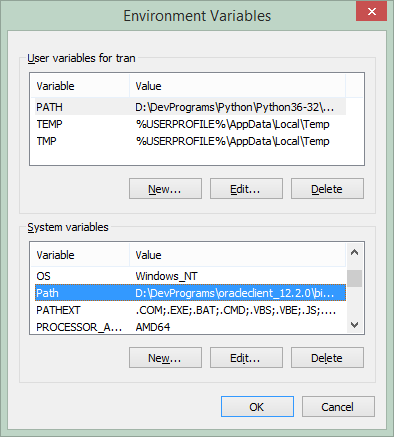
Bây giờ bạn có thể sử dụng PL/SQL Developer:
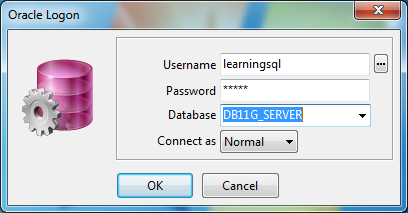
Các hướng dẫn về cơ sở dữ liệu Oracle
- Cài đặt PL/SQL Developer trên Windows
- Cơ sở dữ liệu Oracle mẫu để học SQL
- Hướng dẫn học SQL cho người mới bắt đầu với Oracle
- Cài đặt cơ sở dữ liệu Oracle 11g trên Windows
- Cài đặt cơ sở dữ liệu Oracle 12c trên Windows
- Cài đặt Oracle Client trên Windows
- Tạo Oracle SCOTT Schema
- Cơ sở dữ liệu mẫu
- Cấu trúc database và tính năng đám mây trong Oracle 12c
- Import và Export cơ sở dữ liệu Oracle
- Các hàm xử lý chuỗi trong Oracle
- Phân tách một chuỗi ngăn cách bởi dấu phẩy và chuyển vào mệnh đề IN của câu lệnh Select trong Oracle
- Truy vấn phân cấp trong Oracle
- Hướng dẫn và ví dụ Oracle Database Link và Synonym
- Hướng dẫn lập trình Oracle PL/SQL
- Phân tích XML trong Oracle PL/SQL
- Kiểm soát chuẩn hệ thống database Oracle (Audit Standard)
- Kiểm soát bắt buộc và kiểm soát quản trị trong Oracle
- Tạo và quản lý Oracle Wallet
Show More